Що означає миготливий курсор при завантаженні Windows
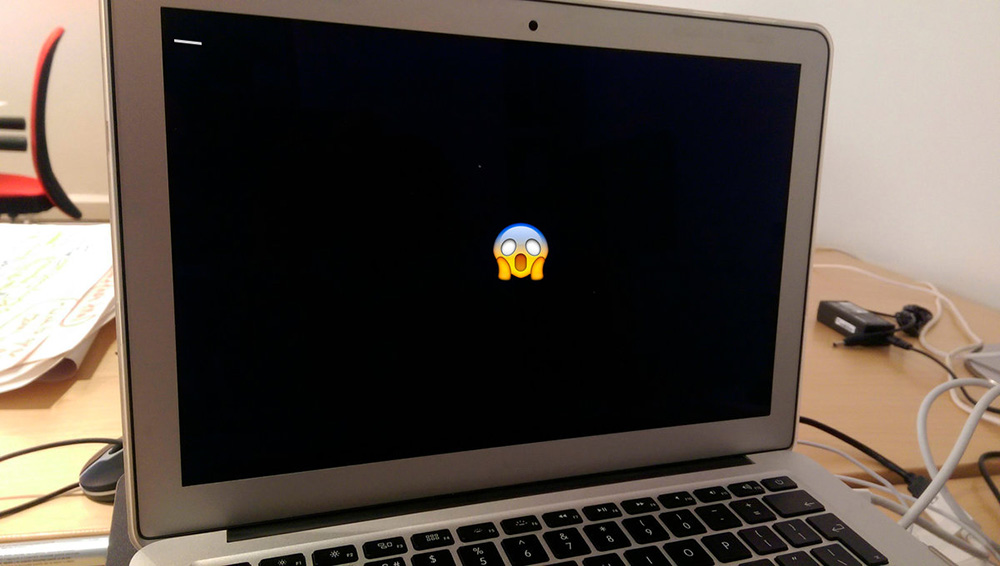
- 2968
- 148
- Wayne Lemke
Незалежно від того, чи зустрічали ви ситуацію, коли після включення на комп'ютер він висіли, тоді як курсор моргнув на чорному екрані? Більшість відповідатиме на те, що так, були такі випадки, і зазвичай проблема вирішується шляхом вимкнення та повторного повороту на ПК. Але це відбувається далеко не завжди. Поява чорного екрану може стати частішою, і це вказує на появу проблем. Набагато гірше, коли ніяких перезавантаження не допомагає, але ви не повинні панікувати в цих ситуаціях - існує багато методів, які дозволяють реанітувати свій ноутбук чи комп'ютер.
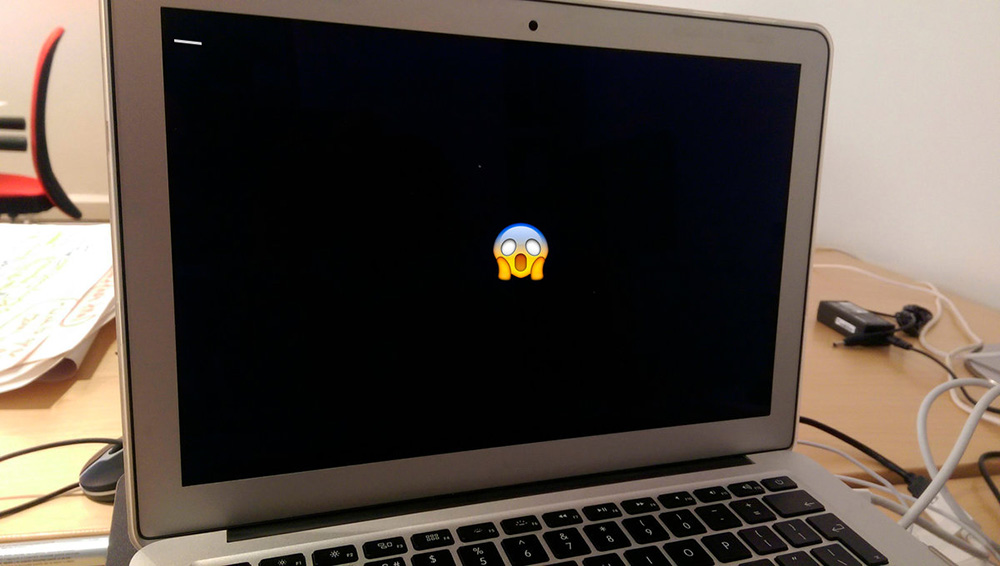
Значення миготливого курсору при завантаженні
Як ми вже зазначали, досить часто це трапляється, коли завантаження ПК знаходиться і обробляється натисканням кнопки, після чого система завантажується як завжди. У деяких випадках причина незначна і легко усунута, а іноді доводиться намагатися добре діагностувати проблему.
Будь -який спеціаліст скаже вам, що набагато простіше визначити причину, якщо ви знаєте, на якому етапі є заморожування: поки не з’явиться екран BioS, в інтервалі між екраном BIOS та Windows або відразу після з’явлення логотипу операційної системи.

У будь -якому випадку, існують три типи проблем, що призводять до завантаження: обладнання, найпоширеніше, програмне забезпечення та пов'язані з BIOS, тобто програмним забезпеченням та обладнанням.
Отже, якщо при завантаженні ОС спалахує курсор на чорному екрані і нічого іншого не відбувається, уважно прочитайте наступний матеріал - у більшості випадків ви можете самостійно усунути проблему. Більше того, все, що ви будете робити, - це страх і ризик, тому, якщо ви сумніваєтесь у цьому, краще відвезти комп’ютер до сервісного центру.
Коли блискучий курсор вважається нормою
Строго кажучи - ніколи, як тільки в деяких випадках, коли ви вмикаєте комп’ютер, ви спостерігаєте чорний екран із миготливим курсором, ця ситуація без наслідків, в інших ви не зможете позбутися низької крові.
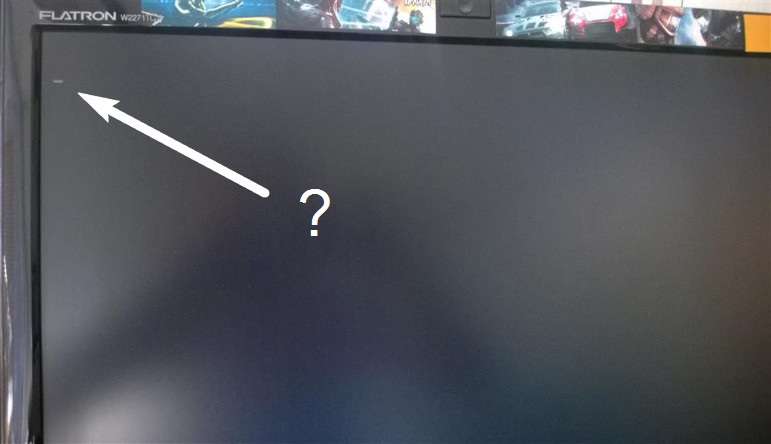
Отже, перше, що ви можете і маєте зробити, - це просто натиснути кнопку перезавантаження. Завдяки фізичній відсутності або якщо вона не працює, натисніть і утримуйте кнопку живлення- комп'ютер повинен вимкнутись через 5-8 секунд. У крайніх випадках витягніть шнур живлення з виходу. Коли ви повторно повернетесь, система завантажиться, якщо раніше було якесь програмне забезпечення або апаратне збої.
Іноді чорний екран спостерігається, коли диска перевіряється, і без будь -якого текстового супроводу. Варто чекати, але лише якщо у вас є достатньо часу - велику гучність диска можна перевірити, скільки годин.
Загалом, якщо пауза дуже посилена, а перезавантаження не допомагає, ми продовжуємо вивчати причини цього явища та способи їх усунення.
Що робити, якщо навантаження "не йде"
Існує багато можливих причин, але є методологія їх визначення, коли найбільш вірогідні проблеми послідовно виключаються.
Режим безпечного запуску
Отже, під час завантаження комп'ютер висить і не відповідає на клавіші, крім кнопки скидання. Перо, яке можна зробити, - це спробувати запустити ПК у безпечному режимі. Правда, цей метод допоможе лише в тому випадку.

Безпечний режим викликаний частим натисканням кнопки F8 (у більшості випадків у нас є окрема стаття про це) відразу після включення на комп'ютер. У цьому випадку з’явиться меню з параметрами завантаження, і воно також може мати інший вигляд, але рядок "безпечне завантаження" буде присутній там, повинен бути присутній там. Встановіть курсор на цьому рядку та натисніть кнопку Enter.

Безпечний режим - це така паличка для поспіху для ПК, яка дозволяє усунути багато проблем, включаючи наші. Його суть полягає в тому, щоб завантажити операційну систему в мінімальну версію, без багатьох служб та драйверів.
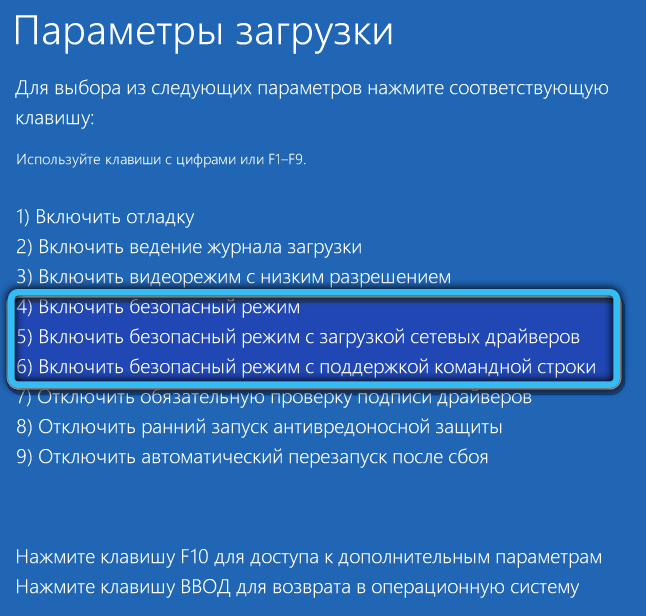
Якщо комп'ютер замерзає у звичайному режимі, а в безпечному, проблема, швидше за все, буде завантажена програма. І це може бути вирішено звичайним відкат до стану, де система працювала нормально. Тобто, вам потрібно розпочати реставрацію системи та вибрати точку відновлення з датою, коли ноутбук або комп'ютер вмикаються нормально.
Комп'ютерні віруси
Якщо попередній крок виявився невдалим, варто почати грішити на діяльності зловмисних програм. Особливо, якщо ви принципово не використовуєте антивірусний пакет. Що тут можна порадити? Тільки не ігноруйте антивірусну захист відтепер. Але в безпечному режимі ви не встановите таку програму, але ви можете перевірити комп'ютер, наприклад, запуск DR. Веб з іншого середовища (портативний варіант).
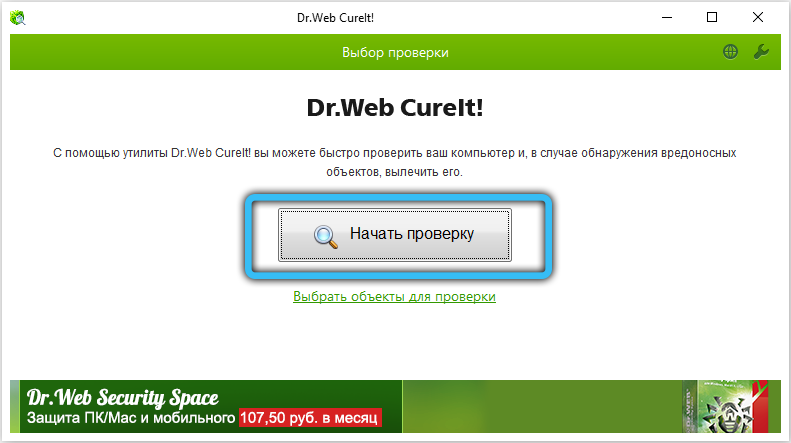
І якщо проблема дійсно полягала в активації вірусів, після їх видалення та нормального завантаження системи, не забудьте встановити повний мішок і завершити повне сканування комп'ютера.
Відновлення Windows
Надання користувачеві завжди має під рукою диск встановлення Windows. Якщо ви також належите до цієї категорії, саме час її використовувати. Ми вставляємо цей диск або флеш -накопичувач у комп'ютер, ввімкнемо його і безпосередньо за ним - BIOS, натиснувши клавішу Del, для деяких материнських плат - F2 або ESC.
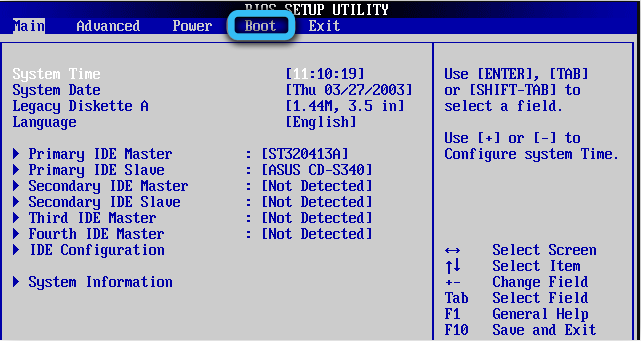
Це необхідно для того, щоб змінити порядок завантаження, щоб система була завантажена нашим флеш -накопичувачем або DVD.
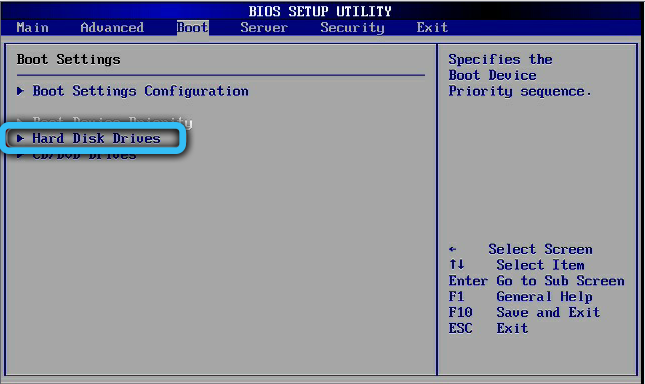
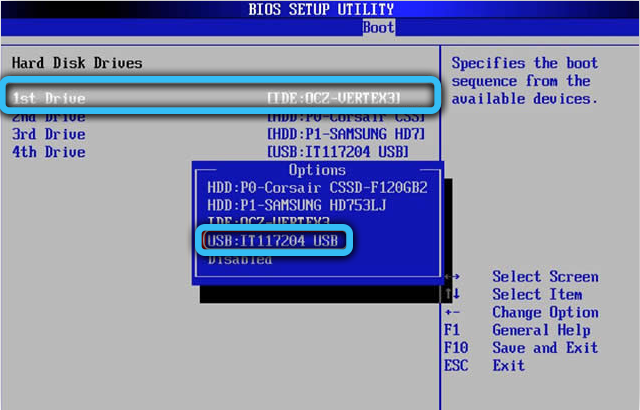
Отже, після того, як ми покинули BIOS, зберігаючи результат, інсталятор Windows запуститься з інсталяційного носія.
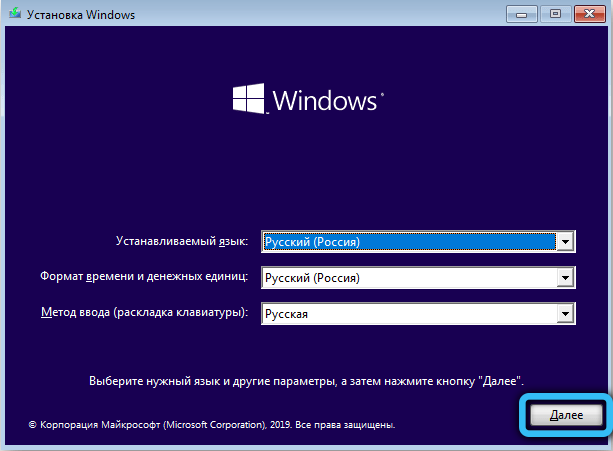
У вас буде два варіанти: Почніть встановлювати або відновлювати систему. Виберіть другий варіант та в меню, яке з’являється - опція "Відновлення запуску".

Метод буде спрацювати, якщо причина комп'ютера наведення буде пошкоджена завантаженням файлів.

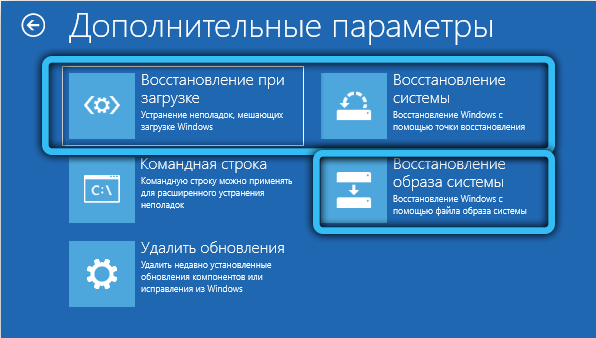
Проблема диска
Іноді чорний екран з миготливим курсором з’являється з проблемами з жорстким димом або SSD. Щоб переконатися в цьому, вимкніть всі дискові диски та увімкніть ПК. Якщо чорний екран замінений повідомленням "відмову від завантаження диска", що супроводжується подвійним писками, це означає, що справа справді в ЗМІ. І тут можливі варіанти ... краще негайно взяти диск до фахівця - шанси на те, що шкода не є критичною, є. Але найгірший варіант можливий, коли диск "помер", і всі ваші дані з ним.
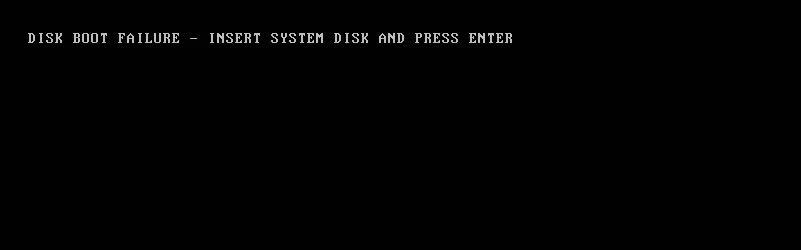
Невдача в BIOS
Налаштування BIOS іноді "літати": за необережністю користувачів або коли заряд акумулятора зменшився до критичного рівня, або в результаті. Одним словом, завантаження можна зупинити через те, що пріоритет змінився - варіант завантаження із засобів масової інформації, який відсутній у системі, встановлений.
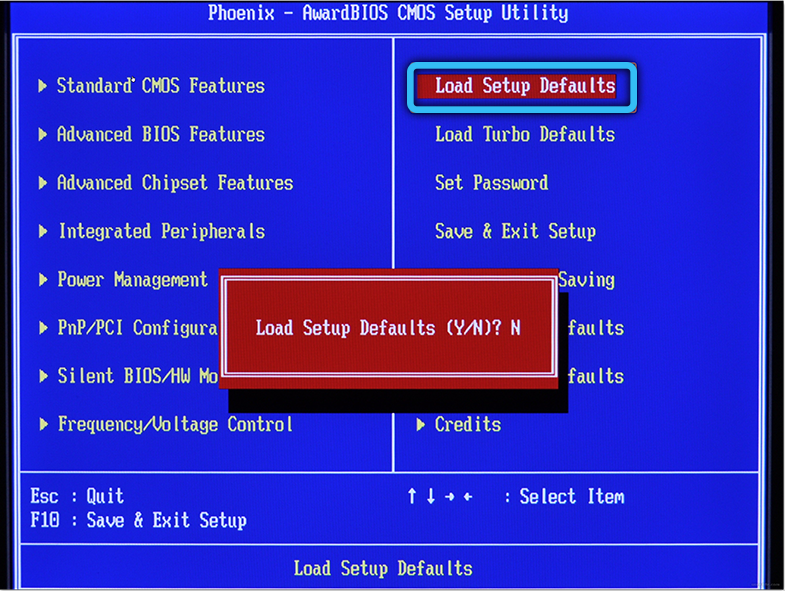
Ми перевіряємо цей факт у розділі завантаження, якщо він є, ми в першу чергу поставимо диск із встановленою ОС. Також доцільно витягнути з комп'ютера всі замінні носії з комп'ютера - колеса, флеш -накопичувачі, картки пам'яті.
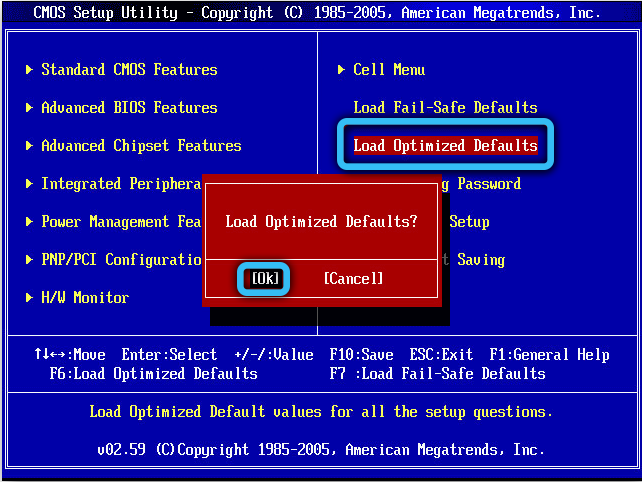
Якщо справа не в порядку завантаження, просто спробуйте скинути параметри BIOS у фабрику або завантажити оптимально (завантажити оптимальні за замовчуванням).
Вимкнення периферійних пристроїв
Висіти комп'ютер на етапі завантаження може бути викликано несправним периферійним обладнанням, яке BIOS просто не ініціалізується. Це можуть бути пристрої, підключені через порти SATA або USB (принтер, веб -камера, смартфон, зовнішній диск). Вимкніть всю таку периферію і увімкніть ПК. Якщо навантаження починається, вам потрібно визначити, яке обладнання призводить до відмови.
Невдача відеокарти
Оскільки графічний адаптер відповідає за відображення зображення на монітор, несправності в роботі драйвера також можуть спричинити чорний екран із миготливим курсом. У цьому випадку повинен з’явитися екрани BIOS, і навіть логотип Windows з’явиться, оскільки на цьому етапі драйвер відеокарти ще не завантажений.
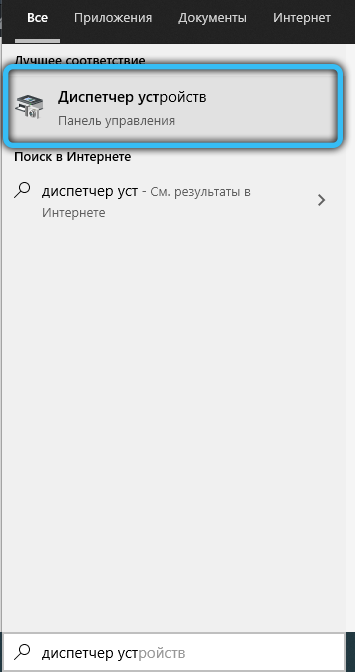
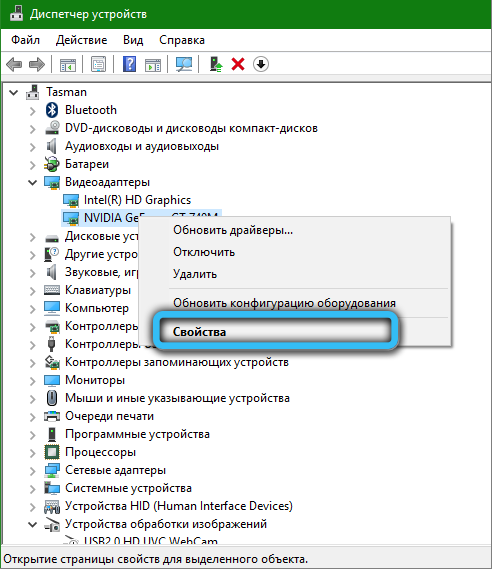
Що робити в цьому випадку? Перейдіть у безпечний режим і знесіть недоброзичливого драйвера. Якщо система завантажується, нехай низька роздільна здатність, ви можете перевстановити драйвер і тим самим вирішити проблему.
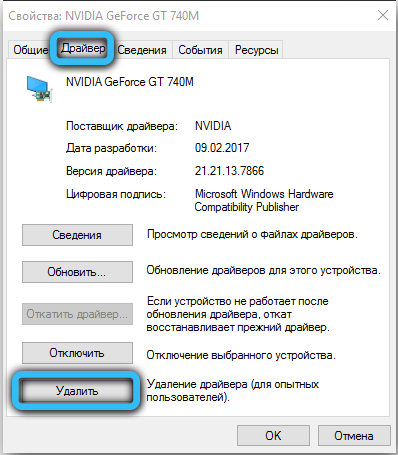
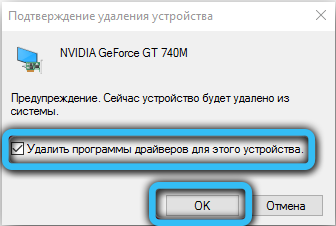
Оперативна пам’ять
OP також не вічний, і якщо щось трапляється з пам’яттю, замерзання неминуче. Можливо, комп'ютер сидить з цього приводу, писк і, можливо, ні. Метод перевірки є стандартним: ми витягуємо дошки по черзі, щоразу, включаючи ПК для спостереження за результатами. Проблему плану доведеться замінити - вони неконкуртовані.

Забруднення системного одиниці, сушіння теплової пасти
Комп'ютерна система - справжній пилосос. Повітря поглинається кулером, всередині є багато статики - це пил і осідає на всіх внутрішніх компонентах. Ось чому рекомендується очистити нутрощі хоча б раз на 6 місяців. Пил, хоча він вважається діелектриком, але він відрізняється за складом, так що очищення може добре допомогти, доставляючи електроніку з кайданів. Можливо, причина чорного екрану в сушці шару теплової пасти - його також потрібно змінити десь раз на рік.

Застаріла зміна BIOS/UEFI Зміна
Windows XP, як і "насіння", не підтримує режим UEFI системи введення-виводу, старші версії сумісні з класичним BIOS та UEFI. Але ОС буде завантажена лише налаштуваннями, в яких вона була встановлена. Отже, якщо BIOS виходить з ладу на цьому параметрі, ПК замерзне під час завантаження.
Проблема виправляється зміною цієї характеристики - це просто, оскільки у вас буде лише два варіанти.
Набряклі конденсатори на депутата
Як правило, ця проблема починає проявлятися поступово - періодичні замерзання комп'ютера, що збільшуватиметься, тоді як одного дня ПК відмовляється вмикати. Така несправність характерна для старих материнських плат. Його обробляють шляхом випадання з висушених конденсаторів та заміни їх новими. В сервісному центрі, звичайно.

Якщо всі ці кроки не вжили результату, і навіть експерти не могли вам допомогти, є єдиний варіант - перевстановлення системи. Це, безумовно, допоможе, якщо проблема не була несправною залозою, але вона просто діагностується досить надійно.

